インストール
WhaTap Amazon CloudWatchモニタリングはAPI連動を通じてメトリクスを定期的に収集します。収集対象のサービスに該当するCloudWatchネームスペースから5分間隔で必要なスタットを選択して収集します。モニタリングを開始する時、すべてのリージョンのユーザーリソースを検索し、ワンクリックでモニタリングを開始できます。Role方式認証で安全かつ便利に使用できます。
WhaTapモニタリングサービスを使用するには、まず会員登録後にプロジェクトを作成する必要があります。会員登録に関する詳細については、次の文書を参照してください。
権限
インストールするためには修正権限が必要です。
プロジェクト生成
エージェントをインストールする前にプロジェクトを作成してください。
-
WhaTapモニタリングサービスに移動し、ログインします。
-
プロジェクトを作成するには、左のサイドメニューからプロジェクト全体 > + Projectボタンを選択します。
-
商品選択 画面でプロジェクトにインストールする製品を選択してください。
-
プロジェクト名、データサーバーリージョン、プロジェクトタイムゾーンなどの項目を設定してください。

-
通知言語の設定で、警告通知メッセージの言語を選択します。
-
すべての設定を完了した後は プロジェクトを作成する ボタンを選択します。
-
データサーバーリージョンは、リージョン(クラウドサービスを提供するためにインストールしたデータセンターのグループ)を意味します。特定のリージョンを選択すると、そのリージョンに所属するデータセンターにユーザーのデータが保存されます。
-
プロジェクトタイムゾーンは通知とレポートを生成する基準時間です。
- 複数のプロジェクトをグループで管理する場合は、 プロジェクトグループからグループを選択するか、グループを追加してください。 グループの詳細については、次の文書を参照してください。
- 組織を選択してプロジェクトを追加する場合は、組織下位のグループを必須に設定する必要があります。
プロジェクトを作成すると、自動的に管理 > エージェントインストールページに移動します。エージェントインストールページに移動しない場合は、左側のメニューで全体プロジェクトを選択し、新たに作成したプロジェクトを選択してください。
チェックリスト
必要なアクセス権限と推奨されるポリシーを確認してください。
| Resouce | 権限 |
|---|---|
| CloudWatch | Read |
| EC2 | Read |
| ElasticCache | Read |
| CloudFront | Read |
| Dynammodb | Read |
| ElasticBeansTalk | Read |
| AutoScaling | Read |
| EFS | Read |
| RDS | Read |
- 推奨ポリシー
- arn:aws:iam::aws:policy/ReadOnlyAccess
モニタリング手順
- Amazon認証情報を入力してください。
- CloudWatchネームスペースおよび収集サイクルを選択してください。
- リージョン、メトリクス、統計などを選択してください。
インストール後の使用状況によっては、WhaTap料金とは別にクラウドで追加費用が発生する場合があります。インストール前に使用しているクラウドサービスの価格ポリシーを次の文書で確認してください。
認証情報入力
Role ARNを利用したインストール方法をサポートします。WhaTapのAWSアカウント(911937781722)は、直接ユーザーRoleをAssumeしてCloudwatch情報を収集します。Role Assumeはアクセスキーの発行を必要としないため、安全かつ便利です。
Roleを利用する設定をお勧めします。Access Keyの使用は、既存のAccess Keyのユーザーのみ可能です。
ロール(Role)生成
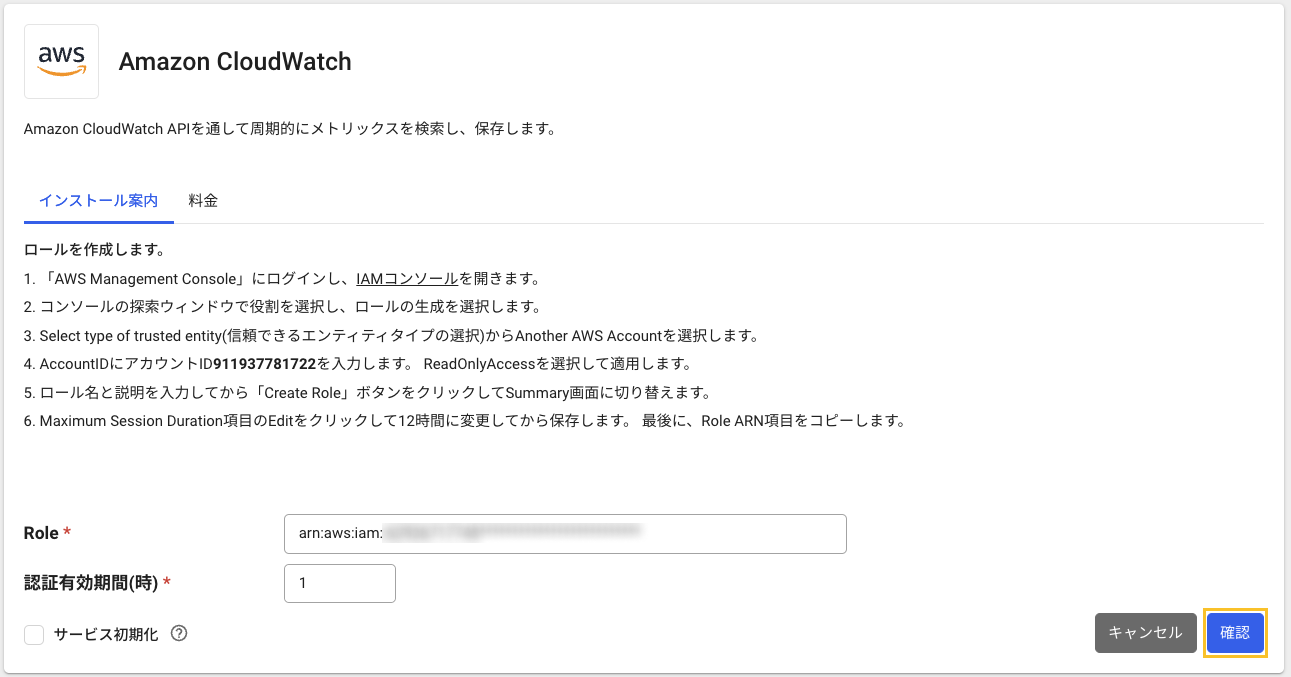
- AWS Management Consoleにログインしてから、IAMコンソールを開きてください。
- コンソールのダッシュボードでロールを選択し、「ロールを作成」を選択します。
- 信頼されたエンティティタイプ(Select type of trusted entity)からAWSアカウントを選択します。
- 別のAWSアカウントを選択し、アカウントIDにWhaTapのIDである911937781722を入力して、次へをクリックします。
- 絞り込みタイプから「AWS管理 - ジョブ機能」を選びます。
- 表示されるリストから「ReadOnlyAccess」を選択して適用し、次へをクリックします。
- ロール名と説明を入力し、「ロールを作成」ボタンをクリックします。
- ロールのリストから作成したロールを選択し、概要(Summary)の編集ボタンをクリックします。
- 最大セッション時間(Maximum session duration)を「12時間」に変更して保存します。
- ロールのARN項目をコピーします。
- WhaTap管理 > エージェントのインストールページに戻り、Role欄にコピーしたARNを貼り付け、確認ボタンをクリックします。
ネームスペースおよび収集周期の選択
インストールが完了したら管理 > エージェントインストールメニューでネームスペースとデータ収集サイクルを選択できます。
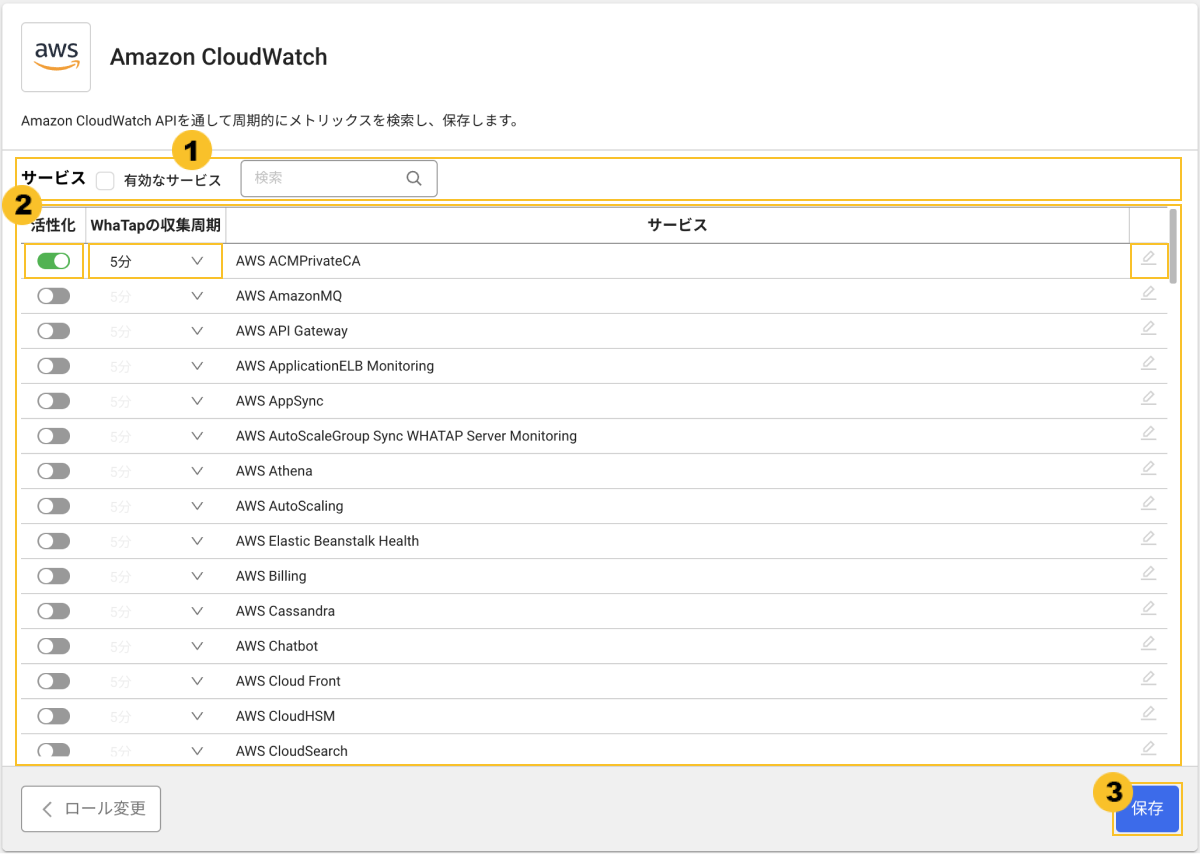
活性化されたサービスにチェックすると、有効なネームスペースの一覧を
領域で参照できます。
入力ウィンドウにキーワードを入力してネームスペースを
領域で検索できます。
ネームスペースごとにデータ収集サイクルとデータ収集の有効化の有無を指定できます。
- WhaTap収集サイクルカラムの
ボタンを選択してデータ収集サイクルを指定できます。
- 活性化カラムのトグルボタンを選択してデータ収集を
活性化または
を非活性化することができます。
- WhaTap収集サイクルカラムの
保存ボタンを選択して変更を保存してください。
WhaTapの収集周期
WhaTapの収集周期はクラウドサービス性能指標を照会してWhaTapモニタリングシステムに保存する周期を意味します。 デフォルトでは、5分ごとに収集するように設定されており、3時間まで収集サイクルを延ばすことができます。
-
1分
-
5分
-
10分
-
15分
-
30分
-
60分
-
180分
ネームスペース
- AWS ACMPrivateCA
- AWS AmazonMQ
- AWS ApplicationELB Monitoring
- AWS AppSync
- AWS Athena
- AWS AutoScaling
- AWS Elastic Beanstalk Health
- AWS Billing
- AWS Cassandra
- AWS Chatbot
- AWS Cloud Front
- AWS CloudHSM
- AWS CloudSearch
- AWS CodeBuild
- AWS CodeGuruProfiler
- AWS Cognito
- AWS Connect
- AWS ContainerInsights Monitoring
- AWS DataSync
- AWS DAX
- AWS DDoSProtection
- AWS DMS
- AWS DocDB
- AWS DX
- AWS Dynamo DB
- AWS Ebs Usage
- AWS EC2 Monitoring
- AWS EC2 Alert Config
- AWS EC2Spot
- AWS ECS
- AWS EFS
- AWS ElastiCache Usage
- AWS ElasticGPUs
- AWS ElasticInference
- AWS ElasticMapReduce
- AWS ElasticTranscoder
- AWS Classic ELB Monitoring
- AWS ES
- AWS Events
- AWS Firehose
- AWS FSx
- AWS GameLift
- AWS GatewayELB
- AWS Glue
- AWS GroundStation
- AWS Health
- AWS Inspector
- AWS IoT
- AWS IoTAnalytics
- AWS IoTSiteWise
- AWS IVS
- AWS Kafka
- AWS Kinesis
- AWS KinesisAnalytics
- AWS KinesisVideo
- AWS KMS
- AWS Lambda
- AWS Lex
- AWS Location
- AWS Logs
- AWS LookoutMetrics
- AWS MediaConnect
- AWS MediaConvert
- AWS MediaPackage
- AWS MediaStore
- AWS MediaTailor
- AWS ML
- AWS NATGateway
- AWS Neptune
- AWS NetworkELB
- AWS NetworkFirewall
- AWS OpsWorks
- AWS Polly
- AWS QLDB
- AWS RDS Monitoring
- AWS Redshift
- AWS Robomaker
- AWS Route53
- AWS S3
- AWS SageMaker
- AWS SDKMetrics
- AWS ServiceCatalog
- AWS SES
- AWS SNS
- AWS SQS
- AWS SQS Message
- AWS SSM-RunCommand
- AWS States
- AWS StorageGateway
- AWS SWF
- AWS Textract
- AWS ThingsGraph
- AWS Timestream
- AWS Transfer
- AWS TransitGateway
- AWS Translate
- AWS TrustedAdvisor
- AWS Api Usage
- AWS VPN Monitoring
- AWS WAF
- AWS WorkMail
- AWS WorkSpaces
リージョン、メトリクス、統計を選択
収集チェックされたネームスペースの右側の修正ボタンをクリックすると収集するリージョン、メトリクス、スタットを選択します。
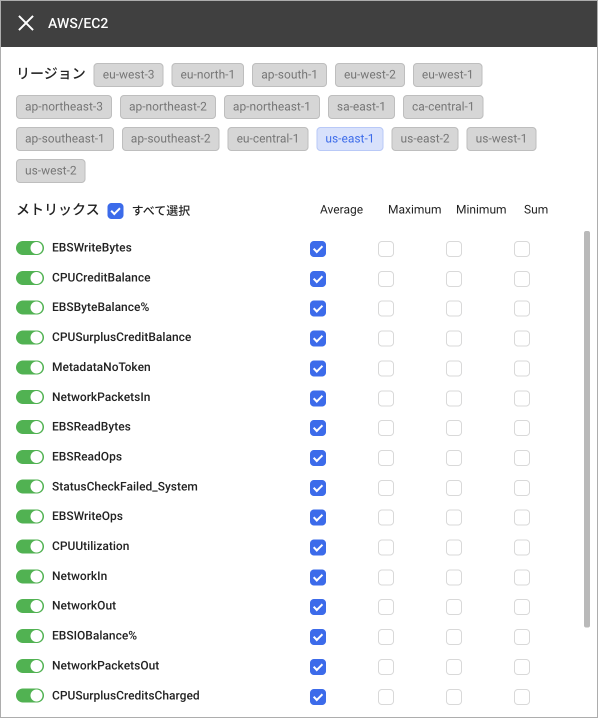
データ収集の無効化及びサービス初期化
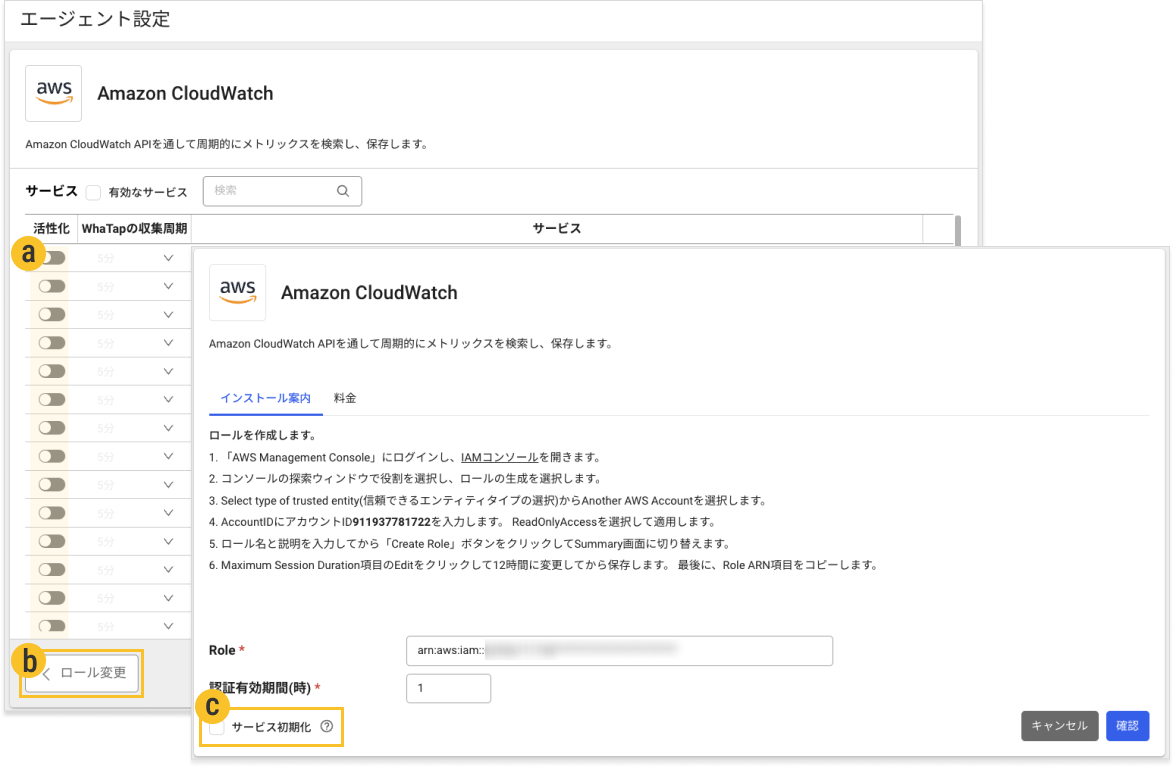
-
活性化トグル
がOFFの場合、データ収集が中止されます。
-
ロール変更ボタンをクリックし、エージェント設定画面から
サービス初期化を選択すると、すべてのメトリクス収集サービスが無効化されます。
-
データ収集により発生するすべての費用を防ぐためには、AWS IAMコンソールからWhaTapとの連携のため追加したロール(Role)を削除してください。